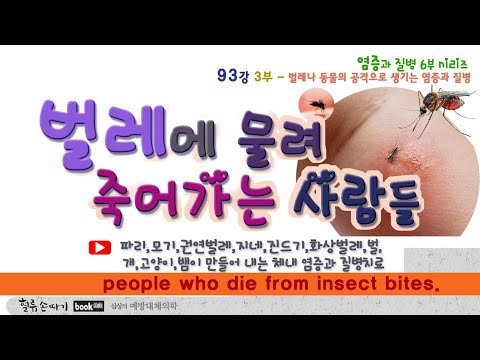Катуу дисктеги маалыматтарга уруксатсыз кирүүнү алдын алуу үчүн, аны шифрлөө маанилүү. Көптөгөн Linux дистрибьюторлору орнотуу учурунда негизги дискти шифрлөөнү сунушташат, бирок кийинчерээк тышкы катуу дисктин шифрлөөсү талап кылынышы мүмкүн. Кантип үйрөнүү үчүн окуу.
Эскертүү: Туура эмес буйрукту же туура эмес параметрлерди колдонуу, болжолдонгон катуу диск эмес түзмөктө маалыматтарды жоготууга алып келиши мүмкүн
Бул көрсөтмөлөрдү туура аткарсаңыз, болжолдонгон катуу дисктен бардык маалыматтар өчөт. Бардык маанилүү маалыматтардын камдык көчүрмөсүн сактаңыз. Бул кадамдарды жасоодон мурун макаланы толугу менен окууңуз керек.
Кадамдар
2 -бөлүктүн 1 -бөлүгү: Тышкы катуу дискти шифрлөө

1 -кадам
cryptsetup
бар:
Терминалга sudo cryptsetup -версиясын териңиз. Эгерде версиянын номерин басып чыгаруунун ордуна, "буйрук табылган жок" болсо, анда орнотушуңуз керек
cryptsetup
-
Колдонуу керек экенин эске алыңыз
sudo
. Чуркоо аракети
cryptsetup
жок
sudo
- программа орнотулган күндө да "команда табылган жок" алып келет.

Кадам 2. Кайсы түзмөктөр туташканын текшериңиз:
sudo fdisk -l.

Кадам 3. Тышкы катуу дискти туташтырыңыз

Кадам 4. Кайсы түзмөктөр кайра туташканын текшериңиз
Кайра sudo fdisk -l иштетип, башка бөлүгүн издеңиз. Бул сиз туташтырган катуу диск. Анын түзмөгүнүн атын унутпаңыз (мис.
/dev/sdb
). Бул макалада, деп аталат
/dev/sdX
; бардык учурларда аны чыныгы жол менен алмаштырууну тактаңыз.
Кадам 5. Сактоону каалаган маалыматтын камдык көчүрмөсүн жасаңыз
Кийинки кадамдар катуу дисктеги бардык маалыматтарды жок кылат.

Кадам 6. Тышкы катуу дисктен ажыратыңыз
Аны ажыратпаңыз - аны ажыратыңыз. Сиз муну файл менеджериңиз аркылуу же: sudo umount /dev /sdX менен жасай аласыз

Кадам 7. Катуу дисктен бардык файлдык системаларды жана маалыматтарды аарчыңыз
Бул шифрлөөнү орнотуу үчүн талап кылынбаса да, сунушталат.
- Файлдык системанын аталыштарын гана тез тазалоо үчүн, колдонуңуз: sudo wipefs -a /dev /sdX
-
Катуу дисктеги бардык маалыматтарды кайра жазуу үчүн, колдонуңуз: sudo dd if =/dev/urandom of =/dev/sdX bs = 1M. Сиз прогресс тилкесин же башка чыгууну көрө албайсыз, бирок эгерде сиздин тышкы катуу дискиңизде лампа бар болсо, анда диск жазылып турганда, ал жарк этип башташы керек.
- Эгерде тышкы катуу диск чоң болсо, көпкө күтүүгө туура келет деп күтүңүз. Бул түзмөккө жана катуу дисктен көз каранды болсо да, мүмкүн болгон ылдамдык секундасына 30 МБ, 256 ГБ үчүн болжол менен 2½ саатты түзөт.
-
Эгерде сиз прогрессти көргүңүз келсе, процесстин идентификаторун билип алыңыз
кк
андан кийин башка терминалды ачыңыз жана sudo kill -USR1 pid колдонуңуз (pid сиздин процесс идентификаторуңуз). Бул процессти токтотпойт (мисалы
өлтүрүү
жок
-USR1
- параметр болмок), бирок ага канча байтты көчүргөнүн басып чыгарууну айтат.
- Sudo dd if =/dev/zero of//dev/sdX bs = 1Mди нөлдөр менен кайра жазуу үчүн колдонуу ылдамыраак болушу мүмкүн, бирок туш келди маалыматтар менен жазууга караганда бир аз коопсузураак.

Step 8. Run
cryptsetup
:
sudo cryptsetup --verbose --verify-passphrase luksFormat /dev /sdX
-
cryptsetup
маалыматтар кайтарылгыс түрдө кайра жазыла турганын эскертет. Түрү
ООБА
муну улантууну каалаарыңызды ырастоо үчүн. Сизден купуя сөз айкашын тандоо сунушталат. Сиз бирин тандагандан кийин, шифрлөөнү орнотууга бир аз убакыт кетет.
cryptsetup
- "Буйрук ийгиликтүү" менен бүтүшү керек.
-
Эгерде
cryptsetup
бар бөлүмдөр жөнүндө эскертет (формадагы билдирүү менен)
ЭСКЕРТҮҮ: Device /dev /sdX мурунтан эле …… бөлүмдүн колтамгасын камтыйт
- ), сиз учурдагы файл тутумдарын туура өчүргөн жоксуз. Файлдык системаларды жана маалыматтарды тазалоо кадамына кайрылууңуз керек, бирок эскертүүнү этибарга албай, улантууга да болот.

Кадам 9. Шифрленген бөлүктү ачыңыз:
sudo cryptsetup luksOpen /dev /sdX sdX (экөөнү тең алмаштырыңыз
sdX
Сиз жаңы эле орноткон шифрленген бөлүк менен.)
Сизге купуя сөз айкашы суралат. Мурунку кадамда тандаган купуя сөз айкашын киргизиңиз

Кадам 10. Шифрленген бөлүк картага түшкөнүн текшериңиз
Адатта
/dev/mapper/sdX
бирок сиз sudo fdisk -l менен эки жолу текшеришиңиз керек.

Кадам 11. Шифрленген бөлүктө жаңы файл системасын түзүңүз
Шифрлөөнү орнотуу мурда болгон нерселердин баарын жок кылды. Буйрукту колдонуңуз: sudo mkfs.ext4/dev/mapper/sdX
-
Сиз белгилегениңиз маанилүү
/dev/mapper/sdX
. Эгер тактап берсеңиз
/dev/sdX
- Анын ордуна, сиз дисктин шифрленбеген EXT4 бөлүгү катары форматтайсыз.
- Сиз файл тутумуңузга -L тандоосу менен энбелги бере аласыз, мисалы: sudo mkfs.ext4 -L MyEncryptedDisk/dev/mapper/sdX

Кадам 12. Корголгон мейкиндикти алып салыңыз
Демейки боюнча, кээ бир орун корголгон, бирок эгер сиз системаны катуу дисктен иштетүүнү каалабасаңыз, анда аны катуу дискте бир аз көбүрөөк орун үчүн алып салсаңыз болот. Буйрукту колдонуңуз: sudo tune2fs -m 0/dev/mapper/sdX

Кадам 13. Шифрленген аппаратты жабыңыз:
sudo cryptsetup luksCdose sdX
Сырткы катуу дисктин коопсуздугун азыр ажыратсаңыз болот. Аны кайра ачуу жана колдонуу боюнча көрсөтмөлөрдү алуу үчүн "Шифрленген тышкы катуу дисктин ачылышы" ыкмасына кайрылыңыз
2 ичинен 2 -бөлүк: Шифрленген тышкы катуу дисктин ачылышы

Кадам 1. Тышкы катуу дисктин туташуусу

Кадам 2. Күтө туруңуз жана сурам ачылаарын көрүңүз
Кээ бир системалар автоматтык түрдө жашыруун сөз айкашын сурашат жана эгер сиз аны туура киргизсеңиз, түзмөктү орнотуңуз.

Кадам 3. Эгерде чакыруу ачылбаса, дискти колго орнотуңуз
- Түзмөктүн атын табыңыз: lsblk
- Эгерде сиз муну биринчи жолу орнотуп жатсаңыз, аны орнотуу үчүн каталог түзүңүз, мисалы: sudo mkdir /mnt /encrypted. Болбосо, мурда түзүлгөн каталогду колдонуңуз.
- Шифрленген бөлүмдү ачыңыз: sudo cryptsetup luksOpen /dev /sdX sdX
- Шифрленген бөлүктү орнотуңуз: sudo mount/dev/mapper/sdX/mnt/encrypted

Кадам 4. Бул дискти биринчи жолу орнотуп жатсаңыз, уруксаттарды тууралаңыз
Дискти биринчи жолу орноткондо, дискке жазуу талап кылынат
sudo
. Муну өзгөртүү үчүн, папкага ээликти учурдагы колдонуучуга өткөрүп бериңиз: sudo chown -R `whoami`: users /mnt /encrypted
Эгерде сиздин катуу диск автоматтык түрдө орнотулган болсо, lsblk аркылуу анын кайда орнотулганын биле аласыз. Көбүнчө, ал окшош жолдо:/media/your_username/drive_label
Кадам 5. Катуу дискти колдонуңуз
Эми сиз башка катуу дисктегидей шифрленген катуу дискиңизди колдонуп, андан файлдарды окуп, ага файлдарды өткөрүп бере аласыз.

Кадам 6. Шифрленген катуу дисктен ажыратыңыз
Бул коопсуз түрдө ажыратуу үчүн керек. Сиз муну файл менеджери аркылуу же терминал аркылуу жасай аласыз:
- Шифрленген бөлүктү ажыратыңыз: sudo umount /mnt /encrypted
-
Шифрленген бөлүктү жабыңыз: sudo cryptsetup luksClose sdX
-
Эгерде бул "Device sdX активдүү эмес." Ката билдирүүсүн берсе, анда шифрленген бөлүк башка ат менен ачылган (мисалы, эгер сиз кол менен орнотуунун ордуна чакыруу фразасын киргизген болсоңуз). Сиз lsblk буйругу менен таба аласыз. Түрдөгү жазууну издеңиз
crypt
- .
-
Кеңештер
- Эгер кадамдарды бүтүрүүдөн мурун катуу дисктен ажыратсаңыз, аны кайра туташтырсаңыз, ал орнотулбай калышы ыктымал. Мындай учурда, аны sudo fdisk -l аркылуу табыңыз, же кадамдарды бүтүрүңүз же шифрленбеген катуу дискке форматтаңыз.
-
cryptsetup
- аны колдонуу жөнүндө кененирээк маалыматты камтыган "Көп берилүүчү суроолор" документи бар:
Эскертүүлөр
-
Келген эскертүүлөрдү окуңуз
cryptsetup
- . Сиз муну колдонмодон адам Cryptsetup буйругу менен окуй аласыз.
- Шифрлөө катуу дисктеги маалыматты коргойт, ал эми шифрленген бөлүк орнотулбай жана ачылбай турат. Ал ачык болсо да, этият болбосоңуз, ага дагы эле уруксатсыз кирүү мүмкүн.